|
冰封U盘装系统综合教程
============================================================ 主要步骤: 第一步:制作前的软件、硬件准备 第二步:用冰封U盘装系统软件制作启动U盘 第三步:下载您需要的gho系统文件并复制到U盘中 第四步:进入BIOS设置U盘启动顺序 第五步:用U盘启动快速安装系 ============================================================ 建议关掉杀毒软件安装。 详细步骤: 第一步:从冰封官网下下载冰封U盘启动7.0正式版 然后安装 下载地址:www.bfgho.com 软件安装过程: 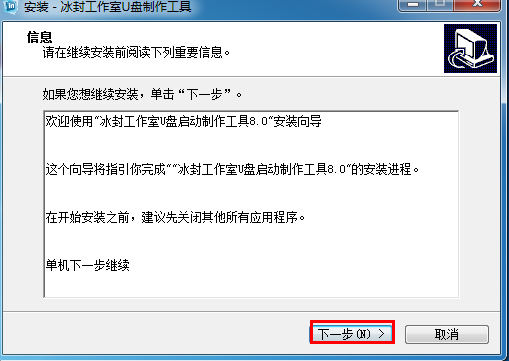 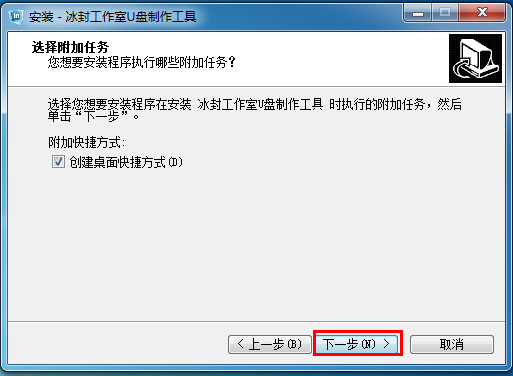 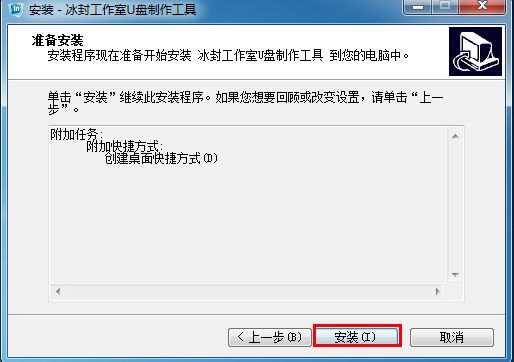 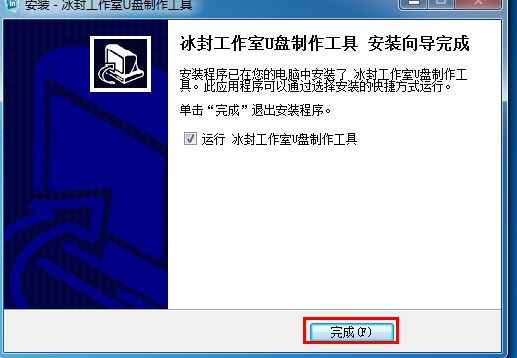 第二步:用冰封U盘装系统软件作启动盘 1、运行程序之前请尽量关闭杀毒软件和安全类软件(本软件涉及对可移动磁盘的读写操作,部分杀软的误报会导致程序出错!)下载完成之后Windows XP系统下直接双击运行即可,Windows Vista或Windows7/8系统请右键点以管理员身份运行。 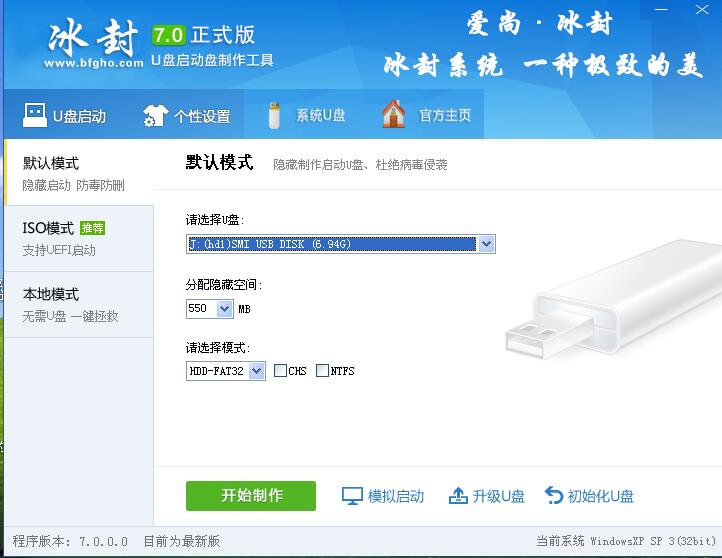 2、插入U盘之后点击  制作过程中不要进行其它操作以免造成制作失败,制作过程中可能会出现短时间的停顿,请耐心等待几秒钟,当提示制作完成时安全删除您的U盘并重新插拔U盘即可完成启动U盘的制作。  第三步:下载您需要的gho系统文件并复制到U盘中 将您自己下载的GHO文件或GHOST的ISO系统文件复制到U盘“GHO”的文件夹中,如果您只是重装系统盘不需要格式化电脑上的其它分区,也可以把GHO或者ISO放在硬盘系统盘之外的分区中。 第四步:通过快速引导键进入U盘启动界面  第五步:用U盘启动快速安装系统 1:选择运行冰封WIN8PE X64 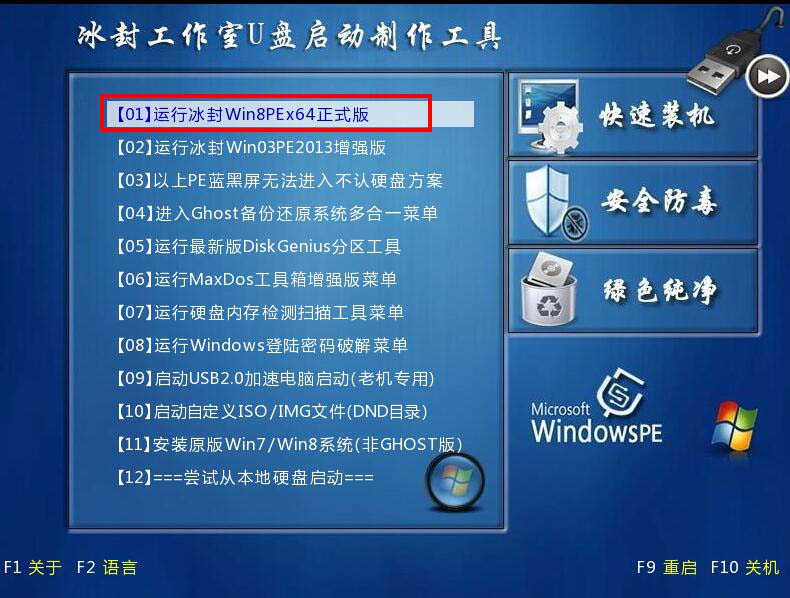 2:启动桌面冰封一键装机 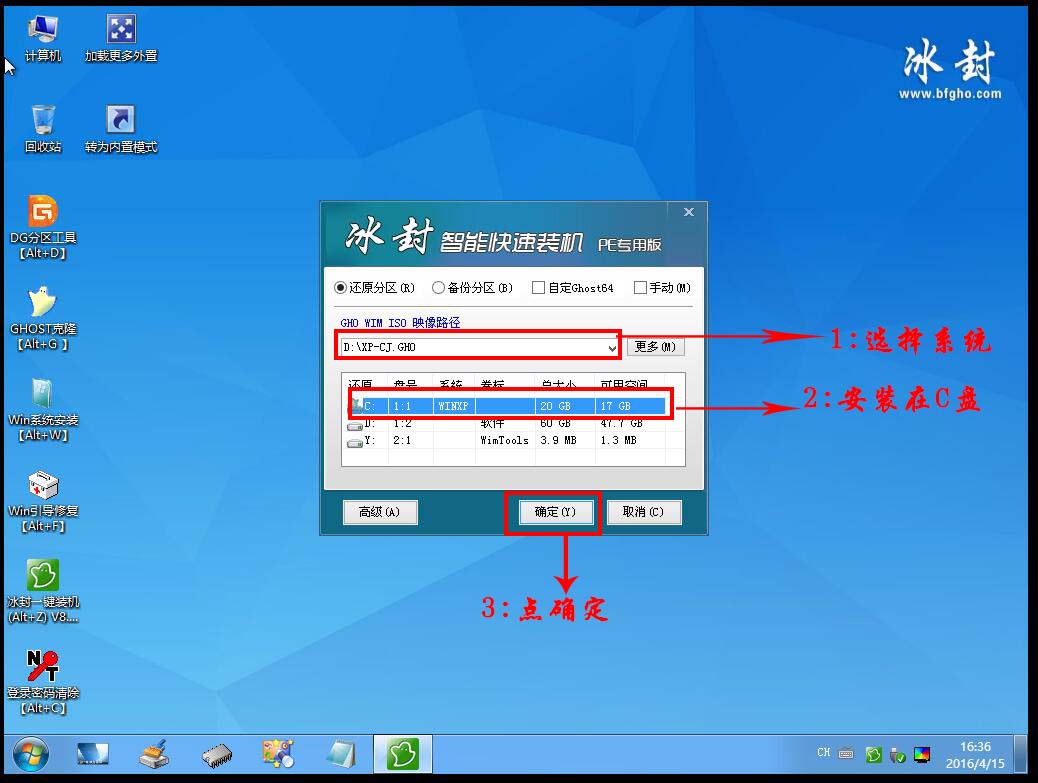 3:选择好 要安装的系统类型 点是  4:安装开始  5 安装完成 电脑会自动重启 以冰封系统举例: 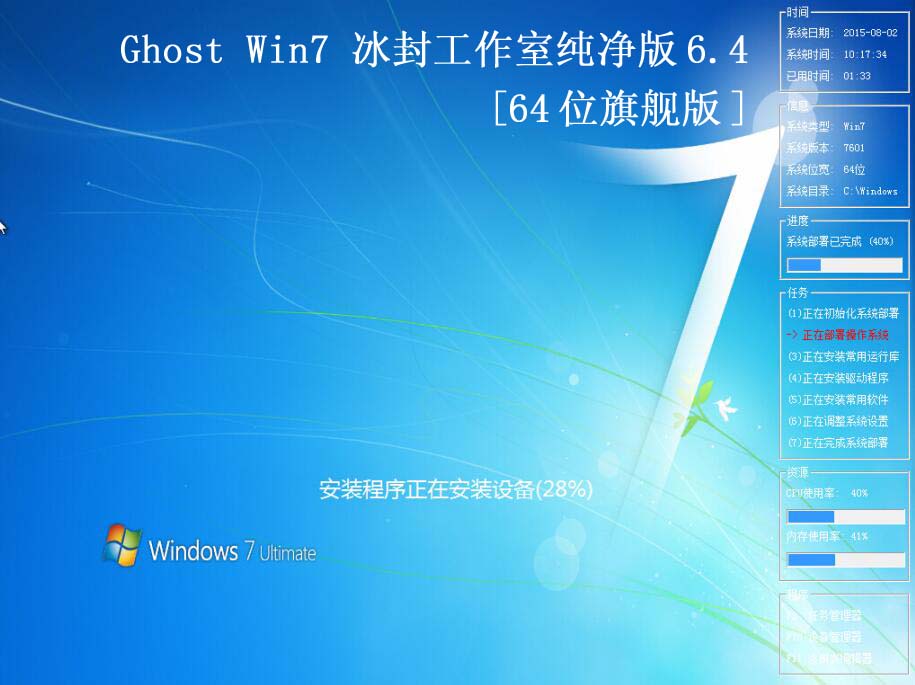 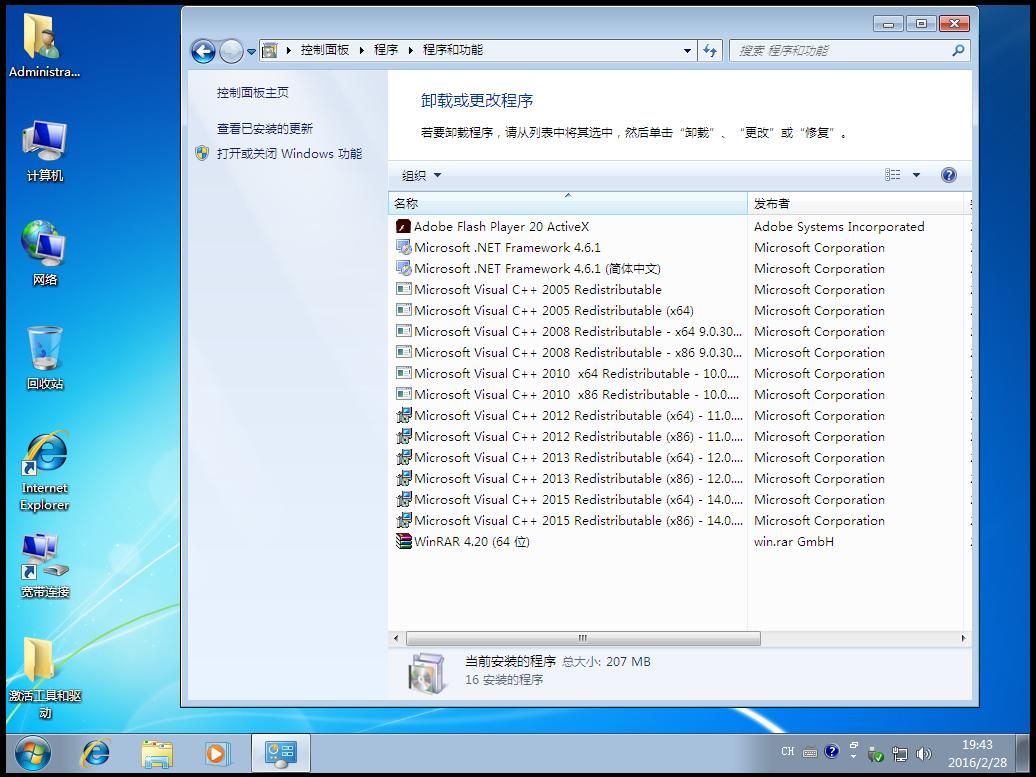 好了 教程到此结束 需要的小伙伴 赶快行动起来吧 |


